在 iCloud 上備份 WhatsApp 是 WhatsApp 製作 WhatsApp 資料副本的官方方式。雖然使用 iCloud 備份您的 WhatsApp 資料非常簡單,但在備份過程中可能會出現問題。
例如,iCloud WhatsApp 備份需要您的 iCloud 和 iPhone 上都有足夠的可用空間。根據 WhatsApp:
“你的 iCloud 帳戶和手機上的可用空間至少需要是實際備份大小的 2.05 倍。”
因此,Apple 提供的 5GB 免費儲存空間可能不夠用,您需要購買額外的儲存空間。
此外,如果您的 WhatsApp 資料量很大,備份所有 WhatsApp 訊息、附件和其他媒體檔案將需要很長時間,並且備份可能會卡住。
由於這些原因,您可能更願意在沒有 iCloud 的情況下在 iPhone 上備份 WhatsApp。如果這樣做,請繼續閱讀,您將知道如何去操作。
在 iPhone 上備份 WhatsApp 的最有效方法是使用第三方工具: 免費的 iOS 資料傳輸軟體 - EaseUS MobiMover 也可以作為 WhatsApp 備份和恢復工具使用。通常,它允許您:
因此,如果您希望在沒有 iCloud 的情況下備份您的 WhatsApp 訊息,使用這樣的工具將完美地滿足您的需求。
如果您使用 iTunes 備份您的 iPhone,您也會在您的裝置上備份 WhatsApp。這是因為 iTunes 備份包括您裝置上的幾乎所有資料和設定,包括 WhatsApp 資料。
與僅允許您在 iPhone 上備份 WhatsApp 的第三方工具不同,iTunes 會復制您的其他資料和設定,以及 WhatsApp 聊天記錄。此外,您無法在 iTunes 或 iTunes 備份中查看或訪問您的 WhatsApp 聊天記錄。如果您想從備份中讀取您的 WhatsApp 訊息,您必須從備份中恢復裝置。這意味著如果目標裝置已經設定,您將需要提前擦除它。
要使用 iTunes 在 iPhone 上備份 WhatsApp:
步驟 1. 使用 USB 資料線將您的裝置連接到電腦並等待 iTunes 自動啟動。
步驟 2. 解鎖您的 iPhone 並信任電腦。如果需要,請輸入您的 iPhone 密碼以繼續。
步驟 3. 在 iTunes 中,點擊“裝置”選項卡並選擇“摘要”。
步驟 4. 點擊“立即備份”開始在沒有 iCloud 的情況下在 iPhone 上備份 WhatsApp。
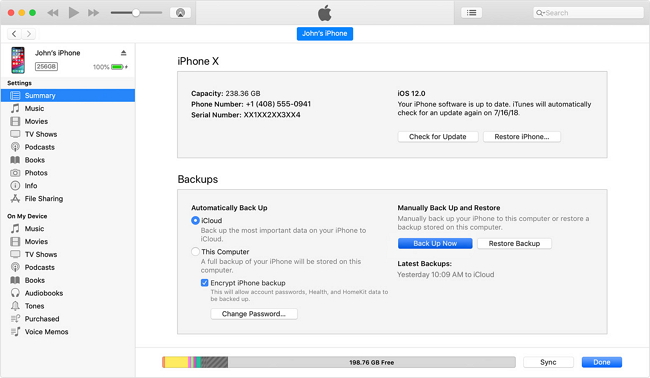
使用電子郵件更像是一種傳輸 WhatsApp 資料的方式,而不是備份聊天記錄。但是,如果您嘗試備份少量 WhatsApp 對話,建議使用電子郵件導出 WhatsApp 訊息。
讓我們看看如何導出 WhatsApp 聊天記錄以將聊天記錄保存到另一台裝置。
步驟 1. 打開 WhatsApp 並點擊您要備份的聊天。
步驟 2. 點擊聯絡人或組的名稱。
步驟 3. 選擇“導出聊天”。
步驟 4. 根據需要選擇“附加媒體”或“無媒體”。
步驟 5. 打開郵件,輸入您的電子郵件地址,然後點擊“發送”以導出您的 WhatsApp 聊天記錄。
步驟 6. 在您的電腦或其他裝置上,檢查電子郵件並將聊天記錄保存到您的裝置。
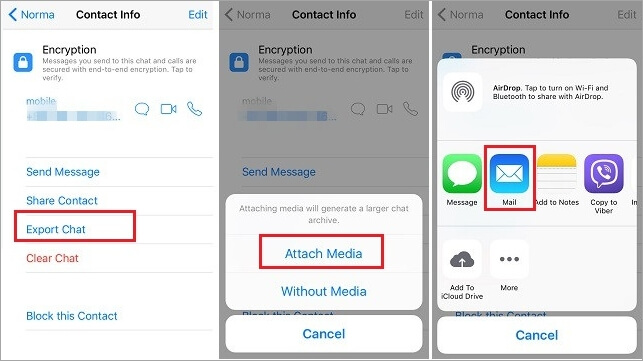
不可否認,使用 iCloud 有一些缺點,但如果您將 iPhone 上的 WhatsApp 備份到 iCloud,您也確實可以享受一些好處。
iCloud 允許您以無線方式執行備份,並且您可以在使用同一 Apple ID 帳戶的裝置之間同步資料。此外,使用 iCloud 備份 WhatsApp 資料非常方便,因為不需要電腦或第三方軟體。
要將 WhatsApp 備份到 iCloud:
步驟 1. 通過“設定”> [您的姓名] >“iCloud”打開“iCloud Drive”。
步驟 2. 在 WhatsApp 中,轉到“設定”>“聊天”>“聊天備份”。
步驟 3. 點擊“立即備份”進行手動備份。(您可以打開“自動備份”以允許自動和計劃備份。)
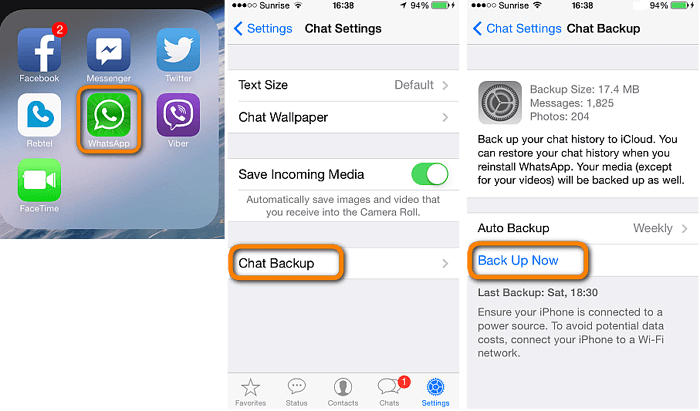
這些是在 iPhone 上備份 WhatsApp 的常用方法,無論是否使用 iCloud。一些用戶可能還想將 WhatsApp 備份到 iPhone 上的 Google Drive。不幸的是,到目前為止還沒有直接的方法來完成它。因此,將您的 WhatsApp 資料備份到電腦或云儲存更容易。
執行最適合您需求的方式,只需點擊幾下即可備份您的 WhatsApp 聊天記錄。
相關文章
![]() Agnes/2024-07-31
Agnes/2024-07-31
MobiMover:完全免費的軟體,可將電腦照片傳輸到 iPhone
![]() Agnes/2024-07-31
Agnes/2024-07-31
![]() Gina/2025-01-09
Gina/2025-01-09
![]() Agnes/2024-07-31
Agnes/2024-07-31